6 Tips om zuinig te zijn op je batterij (Mac-notebook)
04 augustus 2021
Hoe hou je zo lang mogelijk plezier van je Mac-notebook? Dat begint met zuinig omgaan met de accu. Want je gebruikt je computer natuurlijk ook graag zonder dat ‘ie altijd aan de stroomkabel zit. Gewoon, omdat de bank net te ver van het stopcontact staat. Omdat je graag in de trein werkt. Of omdat je anders ruzie krijgt met de kabel als je in bed nog een filmpje streamt. Met deze tips doe je het langst met de accu.
Zo bespaar je batterijstroom
- Gebruik de Power Nap
- Zet harde schijf/schijven op sluimer
- Stel uitschakelen beeldscherm strakker in
- Check lagere beeldschermhelderheid bij batterijgebruik
- Zet beheer batterijduur aan
- Gebruik videostreaming in lagere kwaliteit
Hieronder krijg je uitleg bij deze tips. Al deze functies stel je trouwens in via het Apple menu > systeemvoorkeuren > paneel energiestand > tabblad batterij. Of via systeemvoorkeuren > batterij > batterij.
1. Gebruik de Power Nap
Je computer verbruikt minder accustroom als je de controle op iCloud-updates, nieuwe mailberichten en agendagegevens in de sluimerstand laat doen.
2. Zet harde schijf/schijven op sluimer
Als je je notebook niet gebruikt, kun je alle aangesloten harde schijven laten sluimeren. Dit scheelt een stuk in je stroomverbruik. Je beslist zelf na hoeveel minuten dit gebeurt. Verplaats hiervoor het schuifje naar het gewenste aantal minuten bij ‘Schakel beeldscherm uit na’.
3. Stel uitschakelen beeldscherm strakker in
Als je even niets op je notebook doet, hoe lang (of hoe kort) wil je dan wachten tot je scherm en apparaat in de sluimerstand gaan? Verkort deze tijd om langer met de stroom uit je accu te doen.
4. Check lagere beeldschermhelderheid bij batterijgebruik
Standaard staat je notebook ingesteld om je beeldscherm minder helder te laten zien als je vanaf de accu werkt. Controleer voor de zekerheid vanaf hoeveel minuten dat op jouw Mac ook zo is. Verplaats eventueel het schuifje bij ‘Verminder helderheid van beeldscherm bij gebruik van batterij’ voor meer of minder minuten.
5. Laat vanzelf switchen tussen grafische videoprogramma’s
Speel je een video af op je Mac? Meestal staat ingesteld dat je notebook dan vanzelf overschakelt op het beste grafische systeem. Gebeurt dat niet? Dan vreet dit meer stroom en gaat dit ten koste van de levensduur van je accu. Check daarom voor de zekerheid of de instelling op ‘automatische videokeuze’ staat. Dan zit je goed.
6. Gebruik videostreaming in lagere kwaliteit
Normaal speelt je computer video’s af in High Dynamic Range, kortweg HDR. Dat trekt flink stroom. Niet erg als je notebook aan de stroomkabel zit, wel als je via de accu kijkt. Schakel je computer dan zo in, dat die in dat geval in Standard Dynamic Range (SDR) afspeelt.
NB Gebruik je een extern beeldscherm? Dan pakt je Mac automatisch de grafische processor van dat scherm, omdat je hierdoor hogere videoprestaties krijgt. Ook hier valt dus stroom op te besparen door dit scherm los te koppelen.
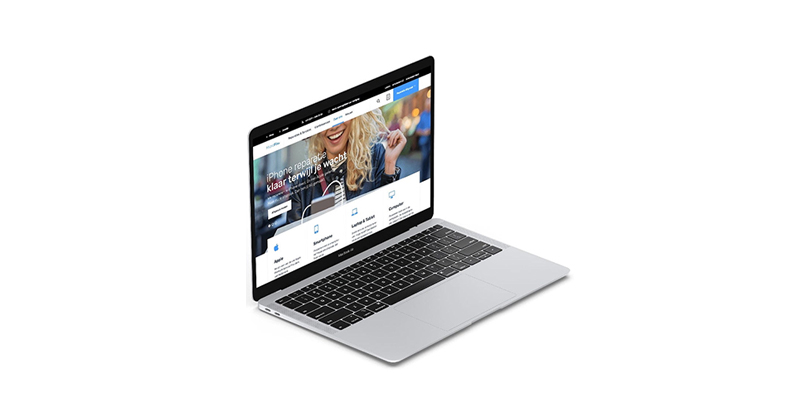
Waar controleer je de batterijstatus?
Hou in de gaten of je batterij nog goed presteert of toe is aan reparatie. Ga hiervoor in de menubalk naar rechts, de batterijstatus. Hier zie je hoeveel batterijvoeding je Mac nog heeft en of die wordt opgeladen. Wil je dit altijd in beeld? Stel dit dan in via Apple-menu > Systeemvoorkeuren > Batterij > Batterij. Kruis het vakje ‘Toon batterijstatus in menubalk’ aan.
Wil je ook altijd in je menubalk zien hoeveel stroom je accu nog heeft? Stel dit in via het Apple-menu > Systeemvoorkeuren > Dock en menubalk > Batterij. Kruis hier ‘Toon percentage’ aan. Zodra je de stroomkabel op het lichtnet aansluit, zie je dan via het batterijsymbool in de menubalk in hoeveel minuten je accu weer vol zit.
Zo doe je langer met de accu
Je notebook heeft al veel ingebouwde handigheidjes om langer met je accu te doen. Ontdek verder met onderstaande weetjes en tips in hoeverre je computer voor de allerbeste prestaties gaat; of je nu vanuit de batterij werkt of vanuit het stopcontact.
- Zelfdenker bij opladen. Je computer leert van de routine die je elke dag hebt met laden. Hierdoor gaat hij pas verder met laden als het batterijpercentage op 80% staat. Zo voorkom je overlading en veroudering van de accu.Controle staat & capaciteit
- Controleer geregeld de staat en capaciteit van de accu. Bij de ‘staat’ zie je eventueel ‘reparatie aanbevolen’ als het hiervoor tijd wordt. En bij ‘maximumcapaciteit’ ontdek je hoeveel je nog uit je accu haalt ten opzichte van toen hij zo uit de fabriek kwam.
- Sluimer bij kabelstroom. Ook als je notebook gewoon aan de stroomkabel zit, is het niet nodig dat je hele computer steeds paraat staat. Net als voor de batterij is er ook een sluimerstand voor de kabelstroom. Stel zelf in na hoeveel minuten je wilt dat de computer in sluimerstand gaat.
Meer tips
Heb je ook een iPhone waar je langer plezier van wilt hebben? Check dan ook deze tips:
- Accu iPhone snel leeg? 5 Tips om batterijgebruik te beperken
- Batterijpercentage iPhone: kalibreren bij uitval
Kom je er nog niet uit? Neem dan contact op met de specialisten van Microfix. We helpen je graag!






